テロップ作りがはかどる!アピアランスを使ったテロップ作成テクニックをまとめてみました【Illustrator】
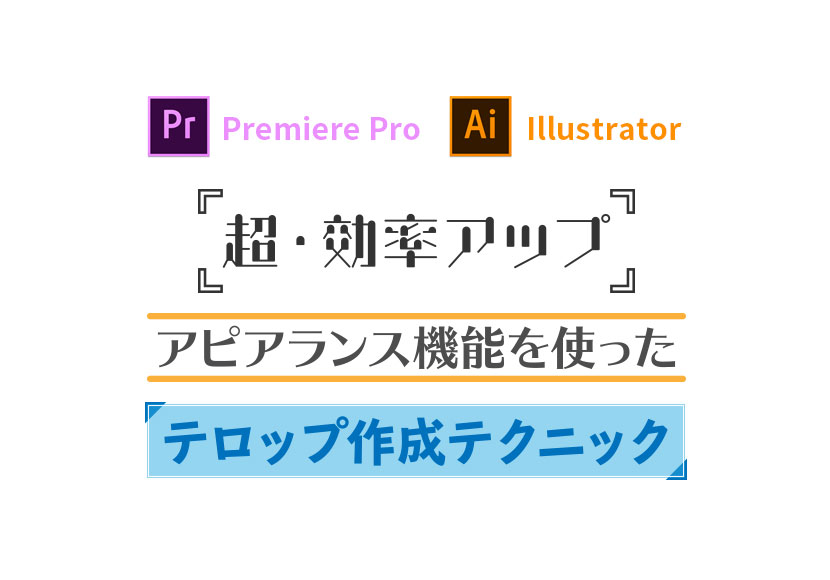
Illustratorを日々使用されているDTPデザイナーさんのノウハウは、映像制作のテロップ作成でとても役立ちます。なかでもアピアランス機能を活用したテロップ作成は、非常にオススメです。
使用するための手順と、情報収集に役立つリンクをまとめてみました。
アピアランスを使ったテロップ作成テクニック
映像制作では凝ったテロップをPhotoshopでつくることが多い印象ですが、Illustratorも積極的に活用できると思います。
特に、Illustratorのアピアランスを活用すると、文字に追従してザブトンのサイズが変化するテロップが作成できるため、非常にオススメです。

上の画像のようなザブトンや枠の付いたテロップは、全てテキストに合わせてザブトンが変形するように作られています。
私はこれを暇な時に作り溜めておいて「グラフィックスタイル」として保存しています。制作中のプロジェクトでテロップが必要になった時にテキストにワンクリックで適用できるため、効率よくデザインされたテロップを作成できます。
アピアランスの基礎について学ぶ
DTPデザイナーさん達の間で「アピアランス芸」なんて呼ばれているようですが、ここまでアピアランス機能を活用しているのは多様な文字を扱う環境でデザインしている日本人くらいかもしれません(笑)
アピアランスのテクニックは、2010年頃から注目されるようになった印象ですが、綺麗にまとまった記事は以下です。(中ほどにある「アピアランス([形状に変換]効果)」以降からが本題)
注意点
上記リンクでは割愛されているのかもしれませんが、文字にアピアランスを適用する場合は、以下の手順で文字自体の塗りと線を外してから、編集し始めるのがオススメです。(同一サイズの塗りが重なって、エッジが汚くなるため)


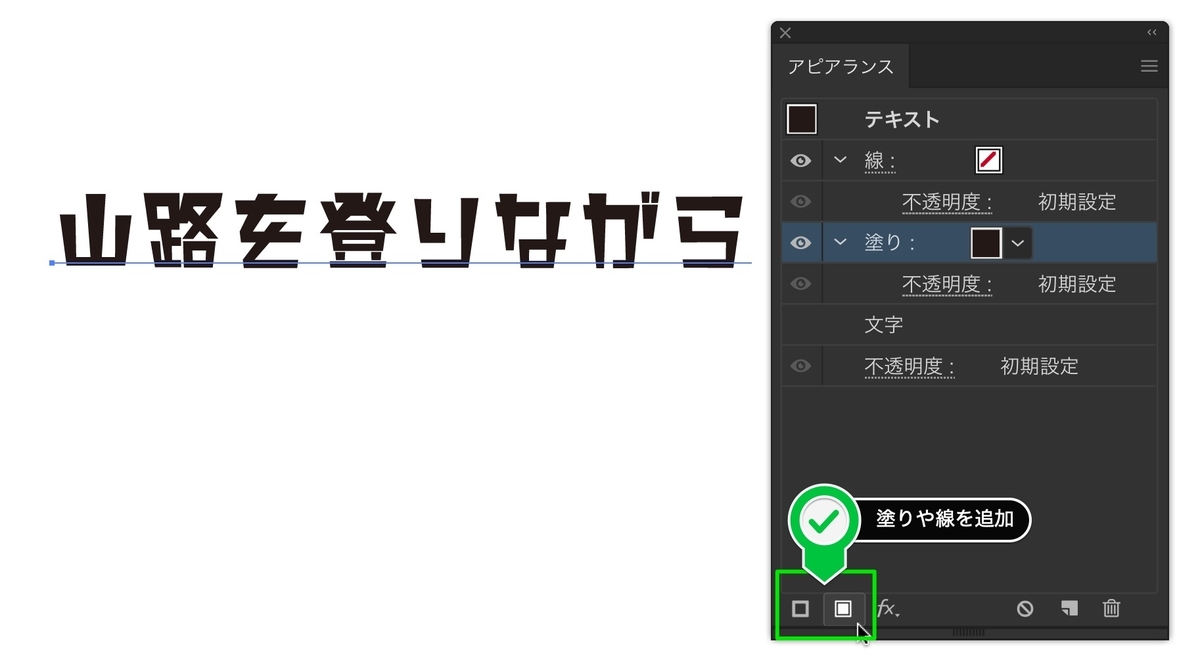
他の参考サイト
文字にアピアランスを設定する前に、塗りと線をなしにしておく理由(2) - DTP Transit
Illustratorのアピアランスにおける効果の順番【基礎】 - saucer
テクニックや作例を学べるサイトリンク
オススメは「コロ」さんが公開しているサイトです。全て2〜3分の動画で解説されており、サクサク学べます。作成手順も吟味されているので、非常に効率の良いスマートな方法を学べます。
前述の基礎をおよそ理解していれば、観ているだけで考え方や手順を掴めると思います。
他の参考サイト
他に参考になるサイトも記載します。アピアランスのテンプレートを有償・無償で配布しているサイトもあるので、是非活用してみてください。
テロップ配置時の位置ズレを防ぐ方法
Premiere Proへ.aiファイルを配置すると、アートボード上のレイアウトを無視した形で、画面中央にテロップが配置されてしまうのですが、以下のように設定することで、位置を固定して読み込めます。
ちなみにこれは私が編み出したテクニックですので、もっといい方法があるのかもしれません(笑)

上の画像のように、Illustratorでビデオサイズと同じ透明のオブジェクト(例:1920x1080の透明オブジェクト)を別レイヤー等で配置しておくと、Premiereに持っていっても位置ズレが発生しません。
もちろん上記の方法を設定せずに、Premiere Proのガイド機能などを使って、編集時にレイアウトしても問題ないと思いますし、Illustratorから透過情報を持ったPNGファイルなどに書き出しても良いと思います。
ドロップシャドウなども問題なく追加できるので、是非試してみてください。
テロップ作成に役立ちそうなスクリプト・ツール
本題からは外れますが、以下にいくつかオススメのツールをまとめてみました。
ザブトンとテキストを揃える
オブジェクトを正確に整列させるIllustrator用スクリプトを作りました - saucer
テキスト編集を効率化する
浮紙8(テキストの整形ができるプレーンテキストエディタ) ※mac用スタンドアロンappです。
その他のツールは無いの?
今回は、テロップに関わるものだけに絞っていますが、もっともっと紹介したいスクリプトが沢山あります。
細かい図表の作成に向いたもの、写真のレイアウトに向いたもの等、制作物に合わせて色々なスクリプトが公開されているので、是非ご自分に合ったものを探してみてください。
主に以下のサイトがオススメです。
3flab inc. | Illustrator Scripts
まとめ
「Premiere テロップ 入れ方」とGoogle検索すると、当然ですが標準的なテロップの入れ方に誘導されてしまいます。より見た目のよいテロップを入れたいなら、他のデザインツールを活用するほうが、素早く高品質に仕上がると思います。
是非試してみてください。